标签:window post 下载 time style false attach 如何 epo
|
烽火HG220G-U E00L2.03M2000光猫改桥接教程
P.S. 此教程同样适用于HG221G/HG260G-U/HG261G。(2016.12) 随着北京联通从原有的ONU升级到HGU之后,默认给光猫开通了路由功能,但是由于烽火光猫的路由能力限制,无法做到在高速宽带或P2P下载等高负载条件下稳定运行,因此将路由功能改为桥接功能,使用后挂自备路由拨号可以提高设备的承载能力,使宽带运行更加稳定。 由于新版烽火HG220G-U封锁了原有的fiberhomehg2x0/hg2x0厂家账号的登录方式,使得我们无法通过原有方法来破解。经实地研究,我们发现通过直接修改配置文件可以达到修改为桥接模式的目的。下面我们就来介绍如何修改新版烽火HG220G-U光猫为桥接模式。 <ignore_js_op>
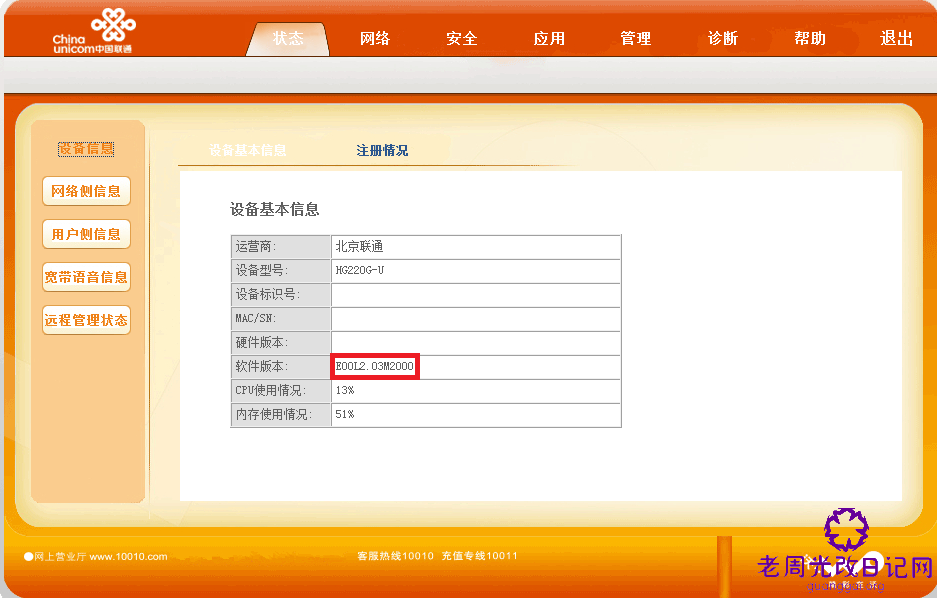 提示:本教程仅在软件版本为E00L2.03M2000版本上测试通过,在E00L2.02M2000版本上普遍出现掉速Bug,请非E00L2.03M2000版本的用户谨慎升级。 另外请各位小心操作,注意大小写,并务必保存原配置文件,以防不测。 一. 导出原有配置文件: 1. 访问光猫管理页面http://192.168.1.1/,输入光猫后部的用户名和密码登录光猫。 <ignore_js_op>
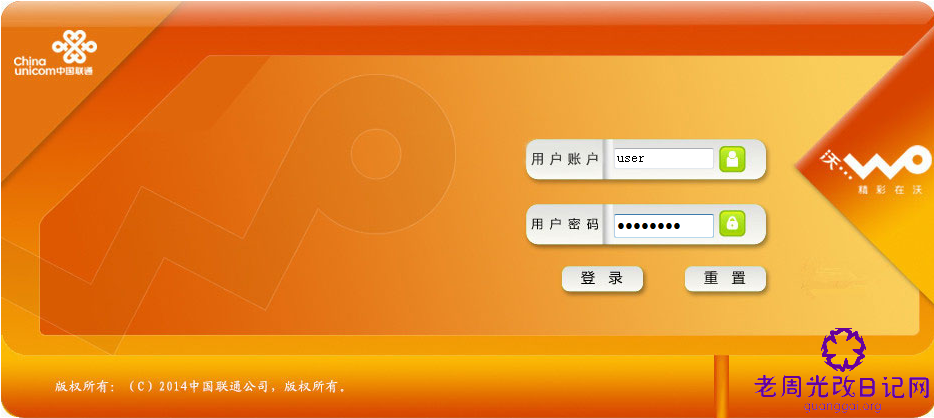 2. 进入到光猫首页,不必进行任何操作。 <ignore_js_op>
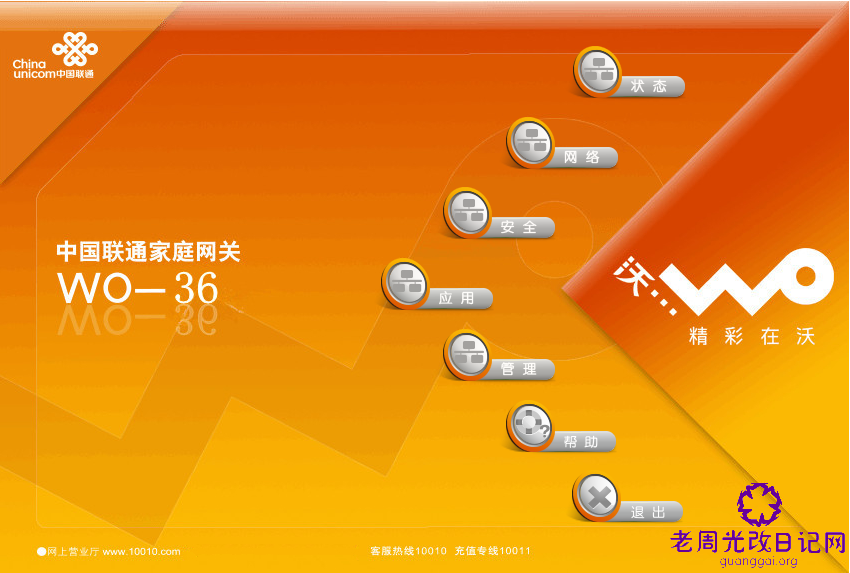 3. 访问http://192.168.1.1/backupsettings.conf下载配置文件,请使用浏览器自带下载工具下载此配置文件,并确认大小为60KB左右。 <ignore_js_op>
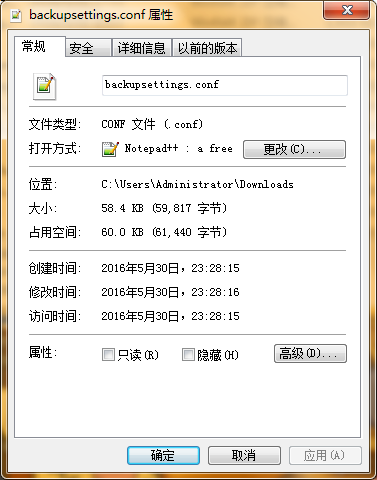 4. 请将您现在备份下来的配置文件妥善保管,以便后期修改失败或恢复路由功能时重新导入。并复制一份配置文件,进行下一步操作。 二. 编辑配置文件: 目前我们有2种配置方法,一种为纯桥接模式,另一种为PPPOE混合桥接模式。纯桥接模式不再详细介绍。混合桥接模式为在光猫拨号的同时,您后挂设备可以继续拨号,主要是为了部分破解IPTV的用户可以同时使用互联网和联通IPTV专网,下面我们分别来介绍。 鉴于该设备性能有限,如果对IPTV无特殊要求建议仍选择纯桥接模式,以免导致高速率时掉速或丢包的问题。 1. 纯桥接模式: a) 使用Notepad++(editplus也可,切记不要使用windows自带的记事本工具)打开下载下来的backupsettings.conf。 b) 找到<Telnet>选项卡,将FALSE改为TRUE,便于您后期通过Telnet调试光猫。 <ignore_js_op>
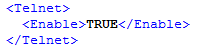 (请不要直接复制帖子中的代码,一定要人工以半角方式录入到配置文件中,并区分大小写,不要混淆大小写,配置文件错误会对您网络造成影响或无法导入,下同。) c) 继续找到<WANConnectionDevice instance="4">选项卡下的<X_BROADCOM_COM_IfName>,记录您的设备号以便后期修改配置使用(图中设备号为epon0)。 <ignore_js_op>
 d) 找到<WANConnectionDevice instance="2">选项卡。 <ignore_js_op>
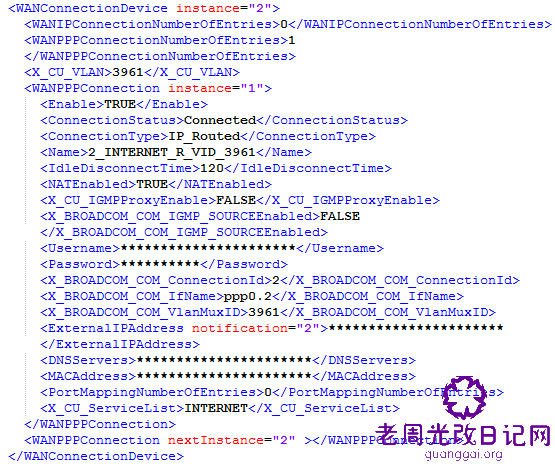 e) 删除<IdleDisconnectTime>120</IdleDisconnectTime>一整行。 (请不要直接复制帖子中的代码,一定要人工以半角方式录入到配置文件中,并区分大小写,不要混淆大小写,配置文件错误会对您网络造成影响或无法导入,下同。) f) 修改<ConnectionType>IP_Routed</ConnectionType>为<ConnectionType>PPPoE_Bridged</ConnectionType>。 g) 修改<Name>2_INTERNET_R_VID_3961</Name>为<Name>2_INTERNET_B_VID_3961</Name> h) 修改<X_BROADCOM_COM_IfName>ppp0.2</X_BROADCOM_COM_IfName>为<X_BROADCOM_COM_IfName>您的设备号.2(本例中为epon0.2)</X_BROADCOM_COM_IfName>。 i) 在之前的<X_BROADCOM_COM_IfName>epon0.2</X_BROADCOM_COM_IfName>下面新建一行,内容为<X_CU_IPMode>3</X_CU_IPMode> <ignore_js_op>
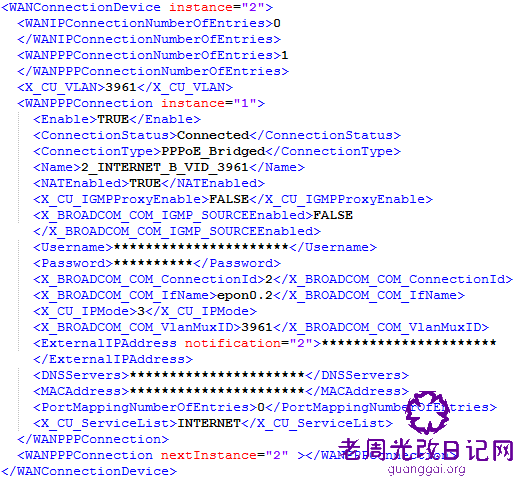 j). 修改完成后保存此文件。 2. 混合桥模式: a) 使用Notepad++(editplus也可,切记不要使用windows自带的记事本工具)打开下载下来的backupsettings.conf。 b) 找到<Telnet>选项卡,将FALSE改为TRUE,便于您后期通过Telnet调试光猫。 <ignore_js_op>
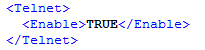 (请不要直接复制帖子中的代码,一定要人工以半角方式录入到配置文件中,并区分大小写,不要混淆大小写,配置文件错误会对您网络造成影响或无法导入,下同。) c) 继续找到<WANConnectionDevice instance="4">选项卡下的<X_BROADCOM_COM_IfName>,记录您的设备号以便后期修改配置使用(图中设备号为epon0)。 <ignore_js_op>
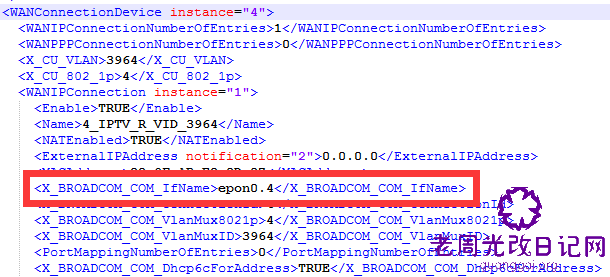 d) 找到<WANConnectionDevice instance="2">选项卡。 <ignore_js_op>
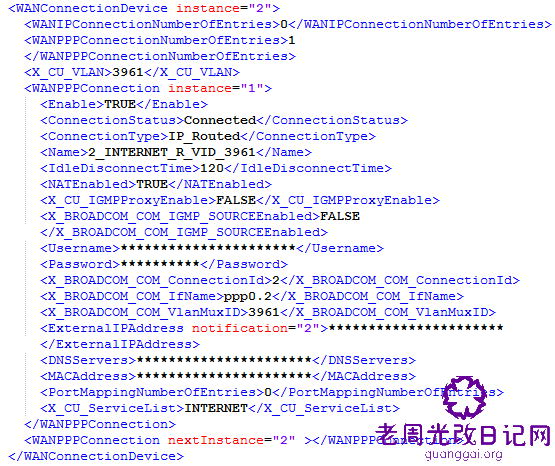 e) 删除<IdleDisconnectTime>120</IdleDisconnectTime>一整行。 (请不要直接复制帖子中的代码,一定要人工以半角方式录入到配置文件中,并区分大小写,不要混淆大小写,配置文件错误会对您网络造成影响或无法导入,下同。) f) 在之前的<X_BROADCOM_COM_IfName>ppp0.2</X_BROADCOM_COM_IfName>下面新建一行,内容为<X_CU_IPMode>3</X_CU_IPMode> <ignore_js_op>
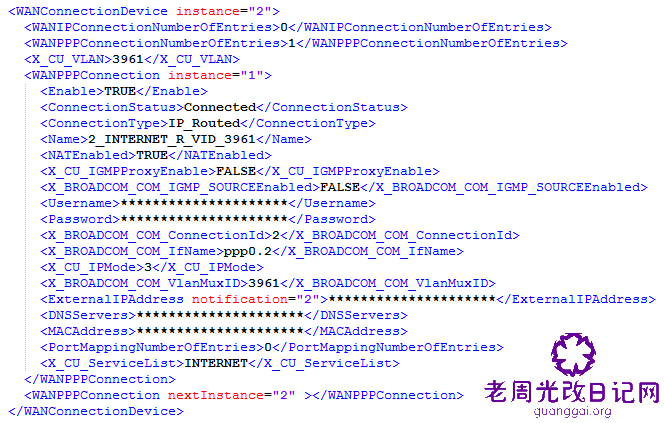 g). 修改完成后保存此文件。 三. 导入新配置文件: 1. 访问http://192.168.1.1/updatesettings.html,选择“导入配置文件”,选择您刚修改好的配置文件,将您编辑的配置文件上传到光猫上,上传成功后请重新启动光猫。 <ignore_js_op>
 如果提示以下信息,请仔细检查您的配置文件的修改有否错误,例如拼写错误及大小写错误。 <ignore_js_op>
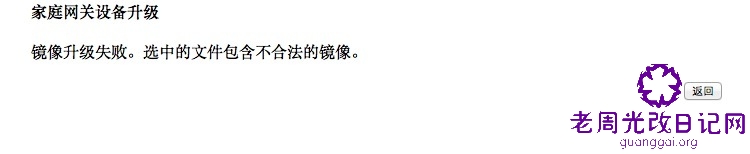 2. 在您重启光猫后,请按照您之前配置路由器拨号上网的方式对路由器进行重新配置。 3. 测试固话、宽带、IPTV、可视电话功能,如功能有问题请访问http://192.168.1.1/updatesettings.html,选择“导入配置文件”,选择您之前的配置文件,将您编辑的配置文件上传到光猫上,上传成功后请重新启动光猫,即配置文件完成恢复。 最后衷心希望本篇教程能够让您在享受烽火HG220G-U的千兆LAN口的同时也不被路由所带来的问题所困扰,感谢您对我们无私的支持,谢谢! 从6月到8月底,历时近3个月,与十余个用户沟通,最后得出了此教程实属不易,也在此衷心感谢百度老周部落贴吧newhand000导出的混合桥配置文件和桥接配置文件(了解到我需要桥接配置后,特意在光猫上配置后导出桥接配置文件,在此衷心表示感谢!)。也感谢seebook提供的原版配置文件以及其帮助我们进行了配置文件的导入测试。也感谢EterNalの海牛、bosshu1975、q19990729、看见枕头最亲、gu-wq等用户提供本教程的图片和(或)流程测试。(以上排名不分先后) |
烽火HG220G-U E00L2.03M2000光猫改桥接教程
标签:window post 下载 time style false attach 如何 epo
原文地址:http://www.cnblogs.com/rexzhao/p/6816897.html